탐색기 : 특정 파일을 오른쪽 마우스 클릭했을 때, 비정상 종료되는 문제
2대의 데스크톱 PC 중에서 비스타가 설치된 컴퓨터에서 이런 현상이 발생했습니다. vssscc 확장, webinfo 확장자, csproj 확장자 등을 가진 파일의 속성창을 띄우기 위해서 마우스 오른쪽 버튼을 누르니, 곧바로 탐색기가 종료되었습니다.
휴~~~ 비스타가 아직 많이 불안정해서인가???
오늘은, 도저히 ^^; 이 오류를 참지 못하고 웹 검색을 시작해 보았습니다. 음... 비스타의 탐색기와 관련되어서는 별다른 버그가 보고된 것이 없습니다.
그러다, 알게 된 유틸리티 하나.
ShellExView v1.16 - Shell Extensions Manager
Copyright (c) 2003 - 2007 Nir Sofer
; http://www.nirsoft.net/utils/shexview.html
설치 과정 필요 없고, 압축만 풀면 나오는 "shexview.exe"를 실행하고, 다음 화면과 같이 "Type" 정렬을 해서 "Context Menu"인 것만을 찾아봤습니다.
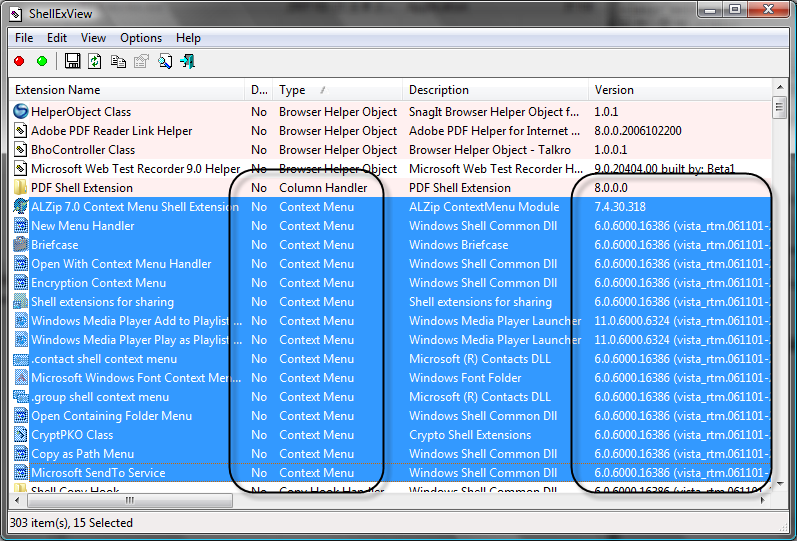
오... "ALZip 7.0 Context Menu Shell Extension"만을 제외하고는 모든 파일이 Vista_RTM 버전으로 마이크로소프트에서 만들어진 것입니다. 어쩔 수 없죠. 단서는 이것밖에는 없으니.
그래서, 알집을 제거하고 해보니... ^^; 비정상 종료 현상이 사라졌습니다.
다시 테스트 해보기로 마음먹고,
ALZIP 사이트에서 다운로드 해보니, 정확한 차이는 알 수 없으나 비정상 종료 현상이 나타나지 않습니다.
암튼, 마이크로소프트도 참 괴롭겠습니다. 저도 처음 이 현상이 발견되고 오늘까지는,,, 그저 비스타 탐색기가 아직 몇몇 확장자에 대한 정보를 추출하는 과정 중에 오류가 날 만한 코드를 담고 있다고 생각했었으니.
[이 토픽에 대해서 여러분들과 의견을 공유하고 싶습니다. 틀리거나 미흡한 부분 또는 의문 사항이 있으시면 언제든 댓글 남겨주십시오.]